مشکل تایپ و انگلیسی نوشتن اعداد در ورد
پست های اخیر



اگر شما هم با مشکل تایپ و انگلیسی نوشتن اعداد در ورد مواجه هستید، فقط کافی است با شماره ۹۰۹۹۰۷۰۳۴۵ بدون کد و با تلفن ثابت (تماس از طریق موبایل امکان پذیر نمی باشد) تماس بگیرید تا کارشناسان همراه رایانه که به صورت ۲۴ ساعته پاسخگوی شما عزیزان هستند، برای برطرف کردن هرچه سریع تر این مشکل به شما کمک کنند.
در صورتی که امکان تماس با تلفن ثابت را ندارید، فقط کافی است مطلب تماس با مشاورین همراه رایانه را مطالعه کنید، تا بتوانید از طریق موبایل جهت برطرف کردن مشکل مشکل تایپ و انگلیسی نوشتن اعداد در ورد خود، با مشاورین همراه رایانه ارتباط برقرار کنید.
در این مقاله به بررسی مشکل تایپ و انگلیسی نوشتن اعداد در ورد میپردازیم و راهحلهایی برای رفع این مشکل ارائه میدهیم. مشکل تایپ اعداد به صورت انگلیسی در اسناد فارسی یکی از رایج ترین چالشهایی است که کاربران فارسیزبان در نرمافزار ورد با آن مواجه میشوند.
این مشکل به ویژه در اسناد رسمی، پایان نامه ها و پروژه های فارسی که نیاز به نمایش صحیح اعداد دارند، به چشم میخورد. اگر شما هم هنگام تایپ در ورد با انگلیسی شدن اعداد روبرو میشوید، این مقاله میتواند راهنمای کاملی برای حل مشکل مشکل تایپ و انگلیسی نوشتن اعداد در ورد شما باشد.

بررسی مشکل تایپ و انگلیسی نوشتن اعداد در ورد
مشکل تایپ و انگلیسی نوشتن اعداد در ورد به وضعیتی گفته میشود که در آن، اعداد به صورت خودکار به انگلیسی نمایش داده میشوند، حتی زمانی که سند به زبان فارسی نوشته شده است.

بررسی مشکل تایپ و انگلیسی نوشتن اعداد در ورد
این مشکل بیشتر در زمان نگارش متون فارسی در ورد و هنگام تایپ اعداد مانند شماره گذاری صفحات، فصلها، و نمودار ها دیده میشود. اگر شما هم با این مشکل در ورد مواجه هستید، لازم است تنظیمات خاصی را برای نمایش اعداد به صورت فارسی انجام دهید.
دلایل بروز مشکل تایپ اعداد انگلیسی در ورد
دلایل مختلفی وجود دارد که ممکن است باعث به وجود آمدن مشکل تایپ و انگلیسی نوشتن اعداد در ورد شود. در ادامه به برخی از این علل شایع اشاره میکنیم:

دلایل بروز مشکل تایپ اعداد انگلیسی در ورد
۱. تنظیمات پیش فرض زبان در ورد
ورد معمولاً از زبان سیستم عامل پیروی میکند و اگر زبان سیستم انگلیسی باشد، اعداد به صورت انگلیسی نمایش داده میشوند. تغییر زبان سیستم به فارسی میتواند در رفع این مشکل مؤثر باشد.
۲. تنظیمات قالب بندی اعداد در ورد
ورد گزینه هایی برای تعیین نوع نمایش اعداد دارد. اگر تنظیمات به درستی انجام نشوند، ممکن است اعداد در سند به صورت انگلیسی نمایش داده شوند. این مسئله مخصوصاً در اسنادی که ترکیبی از زبان های فارسی و انگلیسی دارند، بیشتر دیده میشود.
۳. نسخه ورد مورد استفاده
برخی نسخه های قدیمی ورد به صورت کامل از اعداد فارسی پشتیبانی نمیکنند. استفاده از نسخه های بهروز ورد امکانات بیشتری برای تنظیم اعداد و پشتیبانی از فرمت های مختلف زبانی فراهم میکند.
۴. قالب های پیش فرض اعداد در ورد
گاهی اوقات قالب های پیش فرض ورد برای تایپ به صورت خودکار از فرمت انگلیسی استفاده میکنند. این موضوع در جداول، پاورقی ها و شماره گذاری صفحات بسیار مشاهده میشود و نیاز به تغییرات دستی دارد.
روش های حل مشکل تایپ و انگلیسی نوشتن اعداد در ورد
برای رفع مشکل تایپ و انگلیسی نوشتن اعداد در ورد، روش های مختلفی وجود دارد. در ادامه به توضیح چند راهحل کاربردی میپردازیم.
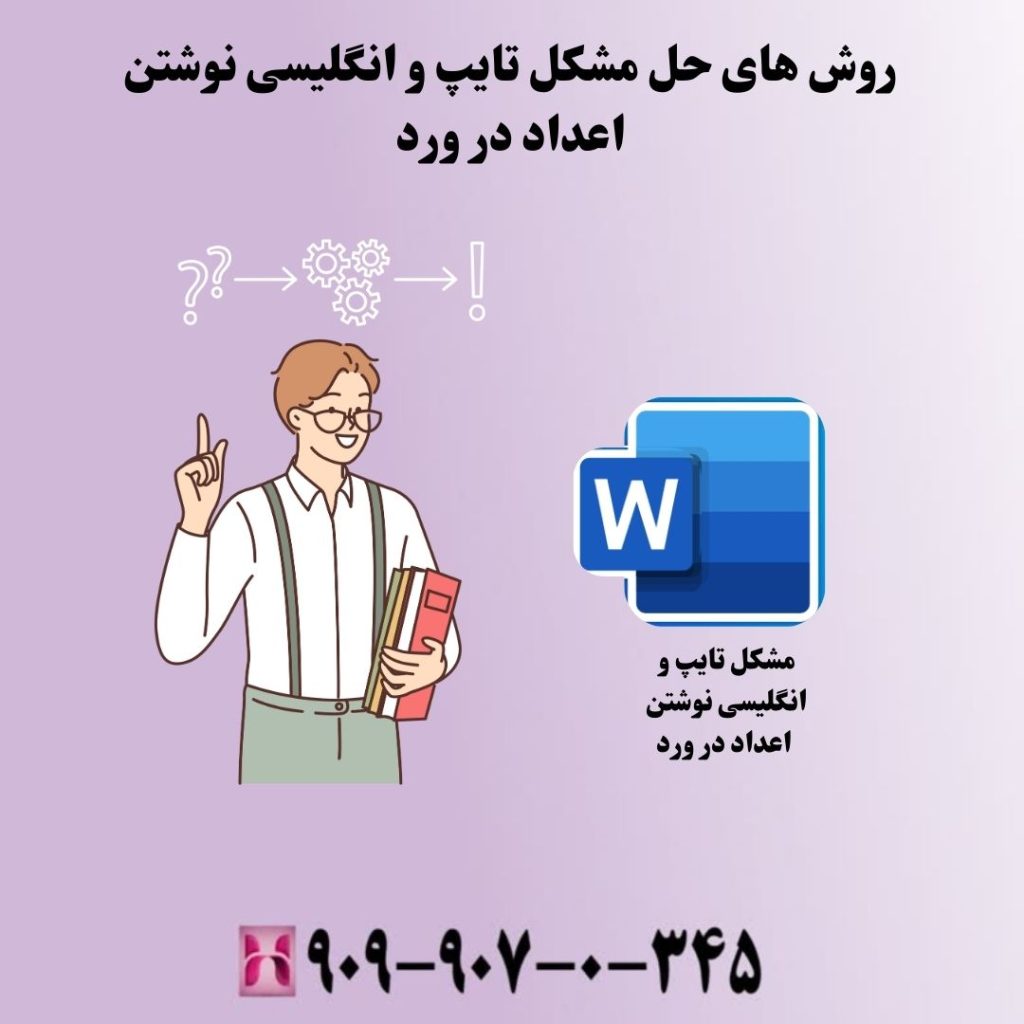
روش های حل مشکل تایپ و انگلیسی نوشتن اعداد در ورد
۱. تغییر زبان ورد به فارسی
برای تغییر زبان ورد به فارسی و حل مشکل تایپ و انگلیسی نوشتن اعداد، مراحل زیر را دنبال کنید:
ابتدا وارد نرم افزار ورد شوید و از منوی بالای صفحه، گزینه File را انتخاب کنید. به پایین منوی باز شده و به بخش Options بروید.
- در پنجره Word Options که باز میشود، به بخش Language بروید.
- در این قسمت، زبان فارسی (Persian) را از فهرست انتخاب کرده و به عنوان زبان پیش فرض تنظیم کنید.
- روی Set as Default کلیک کنید تا این تغییرات اعمال شود و سپس OK را بزنید.
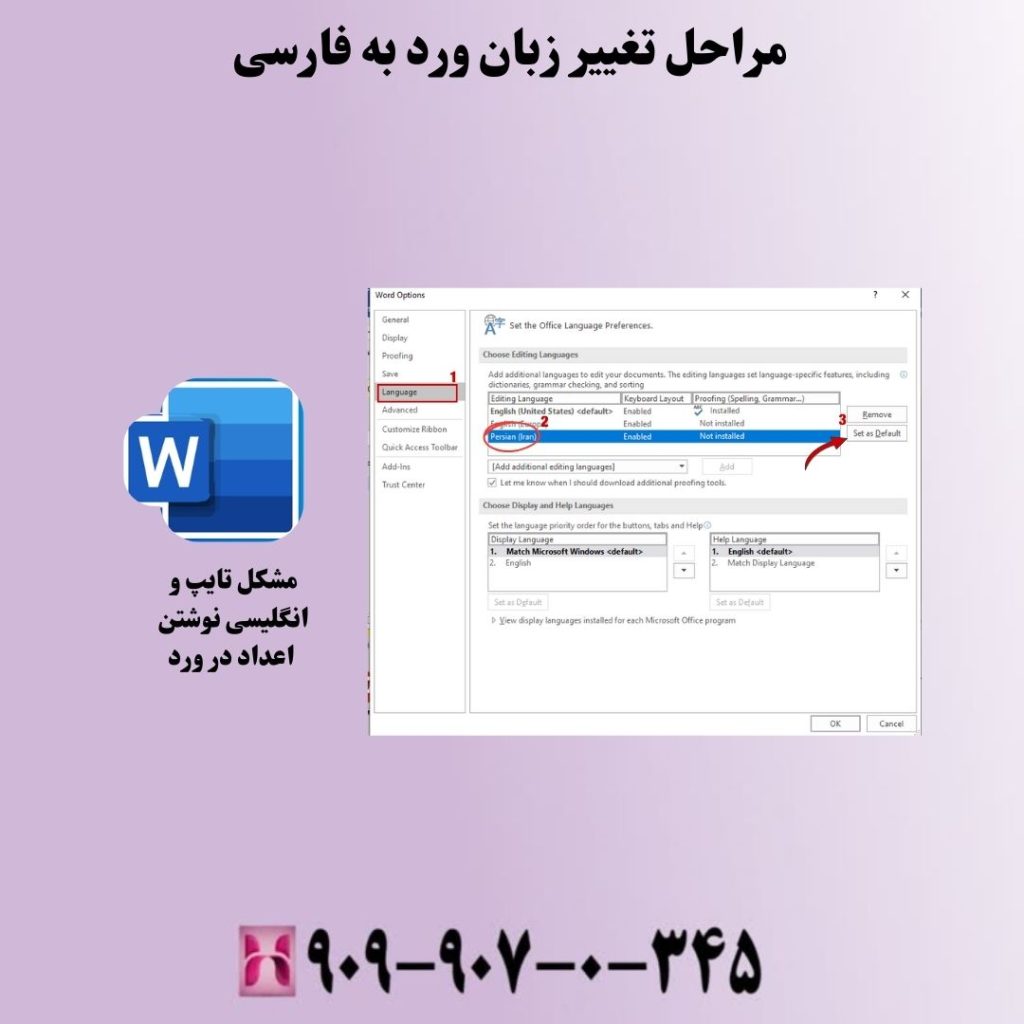
مراحل تغییر زبان ورد به فارسی
در نهایت، ورد را ببندید و مجدداً باز کنید تا تغییرات اعمال شوند.
۲. تنظیمات قالب بندی اعداد در ورد
برای تنظیم قالب اعداد به زبان فارسی، مراحل زیر را دنبال کنید:
ابتدا وارد نرم افزار ورد شوید و از منوی بالای صفحه، File را انتخاب کنید. گزینه Options را انتخاب کنید تا پنجره Word Options باز شود.
- به بخش Advanced بروید تا وارد بخش تنظیمات پیشرفته شوید.
- سپس در قسمت سمت راست با اسکرول ماوس بخش Show Document Content را پیدا کنید.
- در این بخش مقدار Numeral را از منوی آبشاری مقابل آن به Context تغییر دهید.
- سپس بر روی گزینه ok کلیک کنید.

مراحل تنظیمات قالب بندی اعداد در ورد
۳. استفاده از تنظیمات منطقه ای در سیستم عامل
تغییر منطقه جغرافیایی ویندوز به ایران میتواند به فارسی شدن اعداد کمک کند. مراحل انجام این کار به صورت زیر است:
- به Control Panel ویندوز بروید و گزینه Region را پیدا کنید و روی آن کلیک کنید. در پنجره باز شده، به تب Formats بروید.
- از فهرست Format، گزینه Persian (Iran) یا Afghanistan را انتخاب کنید.

تغییر منطقه جغرافیایی ویندوز به ایران
سپس روی Apply و سپس OK کلیک کنید تا تنظیمات اعمال شوند. در نهایت، ورد را مجدداً باز کنید تا تغییرات اعمال شوند.
۴. استفاده از فونت های فارسی
استفاده از فونت های فارسی میتواند به رفع مشکل کمک کند. برای استفاده از این فونت ها مراحل زیر را انجام دهید:
- یک فونت فارسی مانند B Nazanin یا Iran Sans را دانلود و نصب کنید.
- سند خود را در ورد باز کرده و متنی که میخواهید اعداد آن فارسی شوند را انتخاب کنید.
- از نوار ابزار بالا، به بخش Font بروید و یکی از فونت های فارسی را انتخاب کنید.
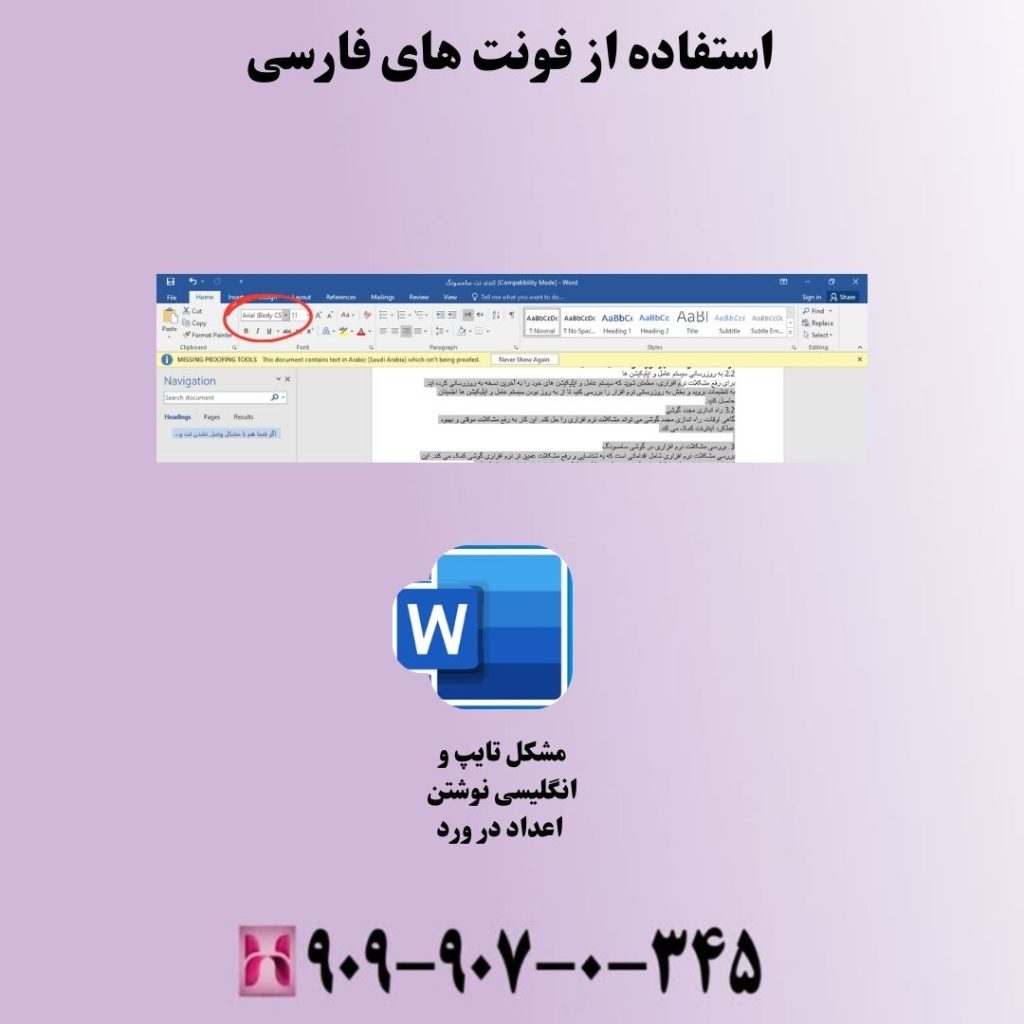
استفاده از فونت های فارسی
حالا اعداد شما به صورت فارسی نمایش داده خواهند شد.
۵. تنظیم قالب اعداد در Styleهای ورد
اگر از Styleهای مختلف در سند ورد استفاده میکنید، مراحل زیر را برای تنظیم قالب اعداد انجام دهید:
- متن مورد نظر خود را انتخاب کنید و سپس از تب Home،
- روی گزینه Styles کلیک راست کنید.
- روی Modify یا Update مربوط به Style موردنظر کلیک کنید.

تنظیم قالب اعداد در Styleهای ورد
- در پنجره باز شده، روی format کلیک کنید و به قسمت Paragraph بروید. و تنظیمات Paragraph Style را به Right-to-Left تغییر دهید.
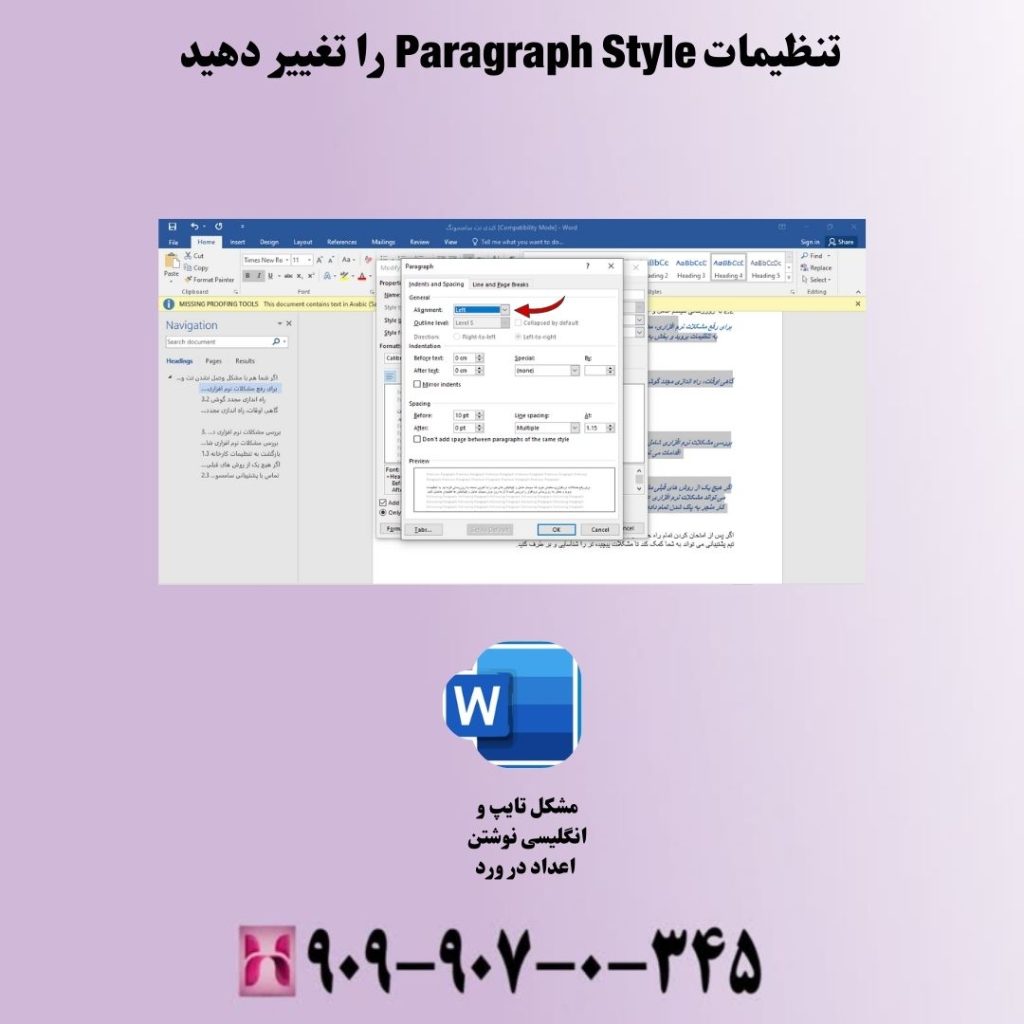
تنظیمات Paragraph Style را تغییر دهید.
قالب Style را به عنوان پیش فرض ذخیره کنید تا در هر بار استفاده، اعداد به صورت فارسی نمایش داده شوند.
سوالات متداول درباره مشکل تایپ و انگلیسی نوشتن اعداد در ورد
پرتکرارترین سوالات درباره مشکل تایپ و انگلیسی نوشتن اعداد در ورد.
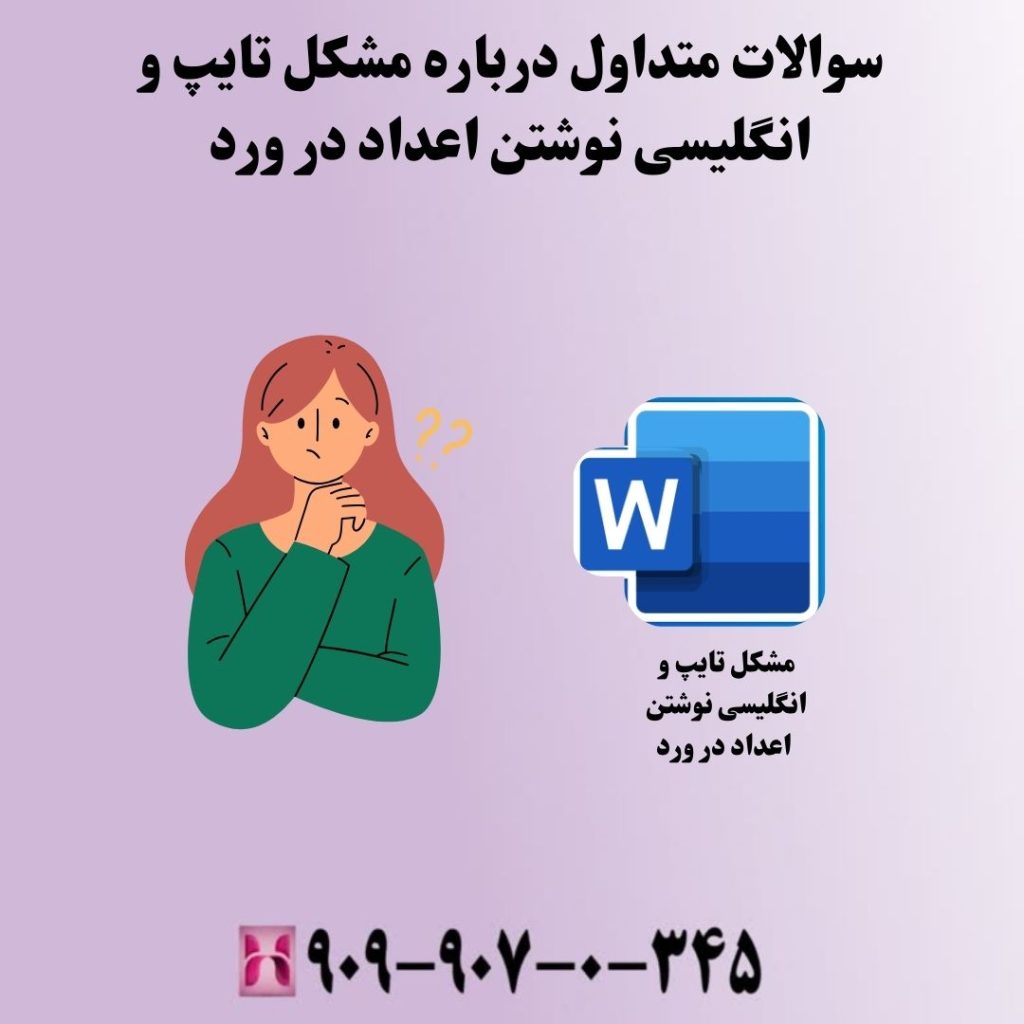
سوالات متداول درباره مشکل تایپ و انگلیسی نوشتن اعداد در ورد
۱. آیا باید حتماً زبان ورد را به فارسی تغییر دهیم تا اعداد به فارسی نمایش داده شوند؟
بله، تغییر زبان ورد به فارسی یکی از راههای اصلی برای حل مشکل تایپ و انگلیسی نوشتن اعداد در ورد است. با این کار، ورد به صورت خودکار اعداد را به صورت فارسی نمایش میدهد.
۲. آیا استفاده از فونتهای فارسی میتواند مشکل را حل کند؟
بله، فونتهای فارسی مانند B Nazanin و Iran Sans به صورت پیشفرض از اعداد فارسی پشتیبانی میکنند. استفاده از این فونتها میتواند به حل مشکل مشکل تایپ و انگلیسی نوشتن اعداد در ورد کمک کند.
۳. آیا تغییر منطقه جغرافیایی ویندوز بر نمایش اعداد در ورد تأثیر دارد؟
بله، تغییر منطقه جغرافیایی ویندوز میتواند باعث تغییر قالب اعداد به فارسی شود. این تنظیمات به ویژه برای نمایش اعداد در برنامههای مختلف ویندوز کاربرد دارند.
۴. آیا استفاده از نسخههای جدید ورد تأثیری بر رفع مشکل دارد؟
بله، نسخههای جدید ورد به طور کامل از زبان فارسی و نمایش اعداد فارسی پشتیبانی میکنند. اگر از نسخههای قدیمی ورد استفاده میکنید، بهتر است برنامه را بروزرسانی کنید. این به روزرسانی میتواند مشکل تایپ و انگلیسی نوشتن اعداد در ورد را برطرف کند.
کلام پایانی
در این مقاله، مشکل تایپ و انگلیسی نوشتن اعداد در ورد را بررسی کردیم و چندین راهحل برای رفع این مشکل ارائه دادیم.
با استفاده از این تنظیمات میتوانید به راحتی ورد را به گونهای تنظیم کنید که اعداد به صورت فارسی نمایش داده شوند و به این ترتیب اسناد فارسی خود را بدون مشکل ایجاد و ویرایش کنید.
اگر همچنان موفق به رفع مشکل تایپ و انگلیسی نوشتن اعداد در ورد خود نشدید و یا سوالی داشتید اصلا نگران نباشید، چرا که شما می توانید با شماره ۹۰۹۹۰۷۰۳۴۵ تماس بگیرید تا کارشناسان همراه رایانه که به صورت ۲۴ ساعته پاسخگو هستند شما را راهنمایی کنند. (توجه داشته باشید که تماس فقط از طریق تلفن ثابت امکان پذیر است).








